Configure external routing of Salesforce messaging
- Une configuration de routage Salesforce avec Routage externe comme modèle de routage.
- A Salesforce queue linked with the external routing configuration and the Messaging Session object assigned to the queue.
After you install and configure the Omni-Channel external routing package, create a flow in Salesforce to route a Salesforce messaging through Genesys Cloud. Genesys Cloud routes and delivers the message to the appropriate agent. The agent handles the message within Salesforce and can also transfer the message to another agent. Genesys Cloud for Salesforce handles the life cycle of the message within Genesys Cloud and creates an activity record in Salesforce to log all critical information.
Créer un flux
Un flux dans Salesforce automatise le processus de routage. Vous utilisez des éléments, des connecteurs et des ressources pour créer un flux. Pour plus d’informations, voir Mon Domaine dans Salesforce la documentation.
- Dans Salesforce, créez un flux à l'aide de la Modèle de flux omnicanal (bêta).
- De Installer, recherchez Flux dans la case Recherche rapide et sélectionnez Les flux.
- Cliquez sur Nouveau bot.
- Sélectionnez Start From Scratch et cliquez sur Next.
- Under All Flow Types, select Omni-Channel Flow as the flow type and click Create.
- To add elements to the canvas, select Free-Form.
- Créer le ID d'enregistrement et enregistrement_entrée comme décrit dans la documentation Salesforce.
- Faites glisser le Travail d'itinéraire (bêta) action sur le canevas et entrez les valeurs de la nouvelle action.
- Donnez à l'action un Étiqueter et Nom de l'API et éventuellement, un La description.
- Sous Définir les valeurs d'entrée > ID d'enregistrement, sélectionnez le recordId que vous avez créé.
- Under Service Channel, select the channel created for Messaging.
- Sous Route vers, sélectionnez File d'attente.
- Under Queue, enter the Salesforce queue ID that you want to route through Genesys Cloud.
- Cliquez sur Terminé.
- Faites glisser le Créer des enregistrements action sur le canevas et entrez les détails de l'enregistrement.
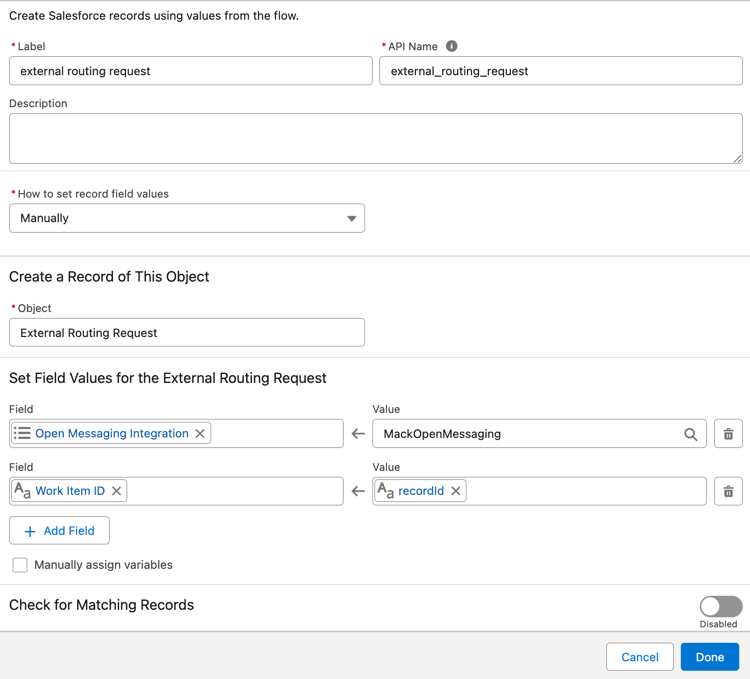
-
- Saisissez un nom pour l’emplacement.
- Select the option Manually to configure the record fields.
- Sélectionnez l'objet Demande de routage externe de la liste.
- Ajouter les deux champs Open_Messaging_Integration__c et Work_Item_ID__c et définissez les valeurs des champs.
- Open Messaging Integration – Sélectionnez les valeurs de la liste de sélection récupérées à partir de Genesys Cloud
- Work Item ID – Select the recordId variable that you created for the messaging session object.
- Optionally, you can also add the field Custom_Attributes__c and the values in the format
customAttribute1=customAttr1, customAttribute2=customAttr2. If you are adding any Salesforce objects, use the formatcustomAttribute={!Object.Value}. - Cliquez sur Terminé.
Note: You can add or edit the external routing package message attributes in theOpenMessageService.apxcfile except for the custom attribute,SF_ExternalRoutingWorkItemId. Ensure that you do not edit or remove the custom attribute,SF_ExternalRoutingWorkItemId. See Inbound open messages for more information about the API referenced by the routing package. -
- Connectez le Début élément à la Travail d'itinéraire (bêta) élément d'action dans le flux.
- Connect the Route Work action element to the Create Record element in the flow.
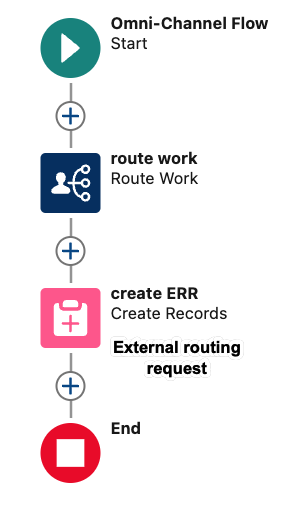
- Cliquez sur Sauvegarder.
- Cliquez sur Activer.
Activer le flux de demande de suppression
Le package pour le routage externe comprend le flux de suppression de demande de routage externe. Ce flux nettoie les enregistrements de demande qui sont créés lorsque l'un des événements suivants se produit :
- Éléments de travail déconnectés acheminés et terminés avec succès.
- The user closes the message before it is routed to an agent.
Activez ce flux avant d'utiliser le routage externe.
- Dans la configuration de Salesforce, recherchez Les flux.
- Dans la liste des flux, cliquez sur Suppression de la demande de routage externe.
- Cliquez sur Activer.
Set up for Messaging for In-App and Web
Create a messaging channel for Messaging for In-App and Web and ensure that you select the following details for the messaging channel:
- Select Omni-Queue as the Routing Type. Select the flow created to route a Salesforce messaging through Genesys Cloud.
- Select the fallback queue created for Messaging for In-App and Web.
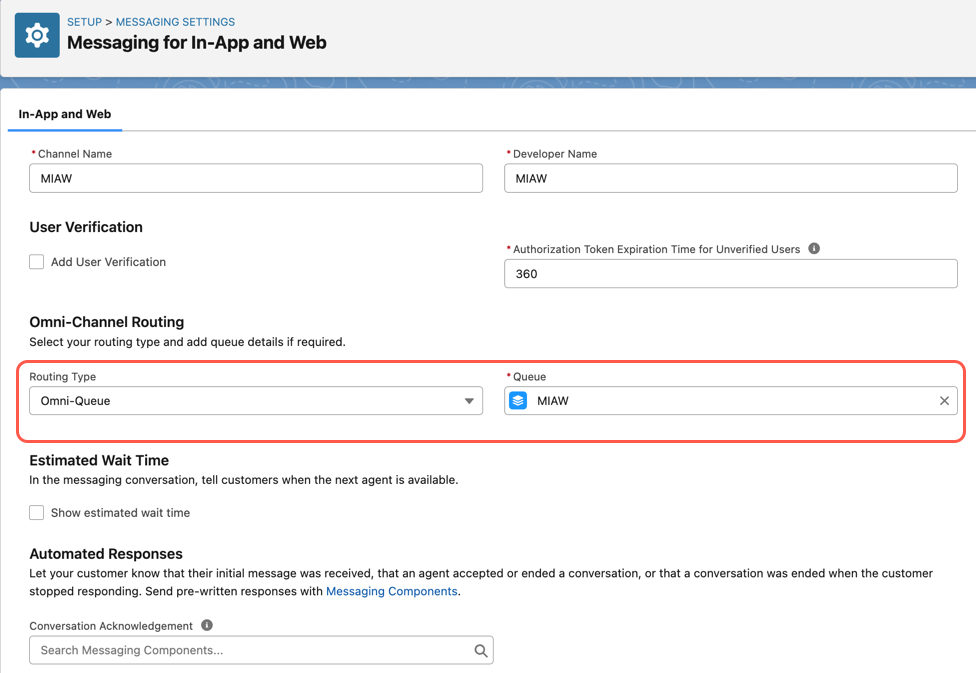
Create Embedded Service Deployment
After creating the messaging channel, you can connect it to a website with a new embedded deployment:
- Enable Digital Experiences. See Enable Digital Experiences.
- Create a web deployment for the messaging session with your end user. Ensure to select the Messaging for In-App and Web option and the messaging channel . See Configure a Messaging for Web Deployment.
- Publish the web deployment.
- Add your code snippet for embedding messaging on an external website.
- Add your domain to the CORS allowlist.
- Add the messaging console to your agent. See Add Messaging to the Service Console.
Create chat buttons (Legacy)
Lorsque vous créez boutons de discussion dans Salesforce, vous pouvez spécifier comment les demandes de chat entrantes sont dirigées vers les agents. Dans le paramètre du bouton de discussion Salesforce, sélectionnez Omni-canal dans le Type de routage et utilisez le flux Omni-Channel créé pour acheminer la file d'attente spécifique.
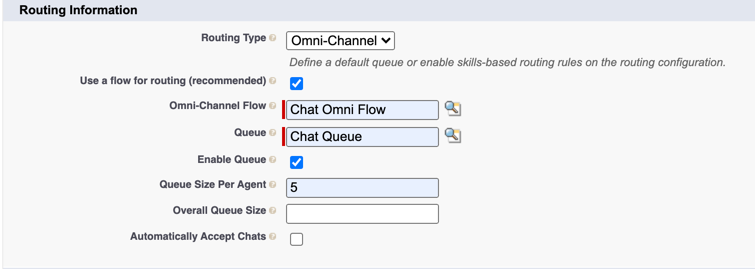
Pour plus d'informations sur l'utilisation des paramètres de synchronisation Omni-Channel, consultez Comment utiliser la synchronisation Omni-Channel.
Pour plus d’informations sur l’intégration, consultezÀ propos de Genesys Cloud for Salesforce.

